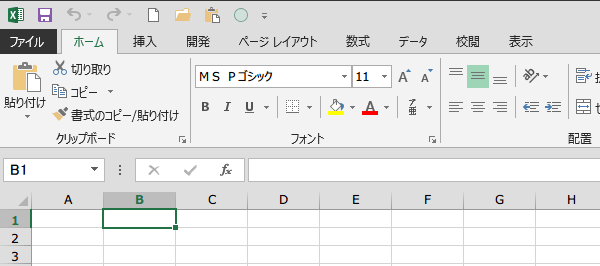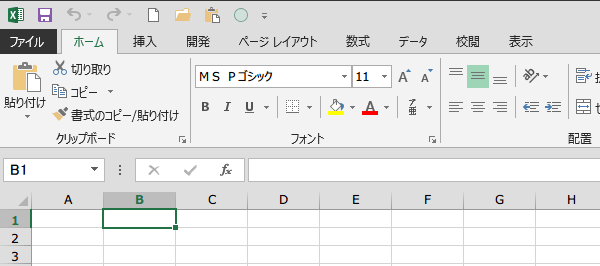Excel 2013 使い方~Officeテーマを変更
2013EXCEL基本操作 03回
Excel 2013の Officeテーマを変更
Excel 2013の背景色は、デフォルトでは白ですが、見にくい場合は、Officeテーマのカラーを変更することができます。
この場合、Excel2013だけではなく、Word、PowerPointなどOffice2013のソフトのすべてに反映します。
Officeテーマカラーを変更
Officeテーマカラーを変更する方法は、2通りあります。
「ファイル」タブをクリックし、バックステージビューを表示します。
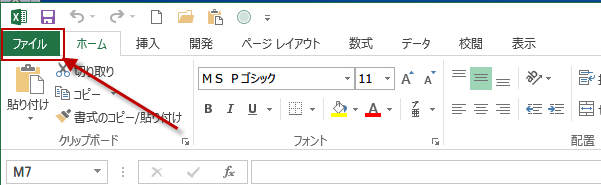
「アカウント」を選択します。
「ファイル」タブをクリックし、バックステージビューを表示します。
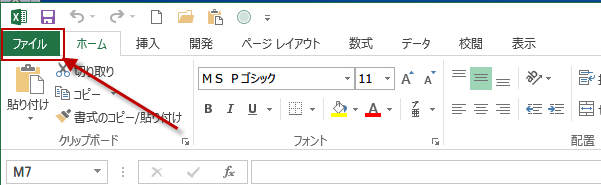
「アカウント」を選択します。
「Officeテーマ」から▼を押し下げて、プルダウンメニューから選択します。
種類は、白、薄い灰色、濃い灰色の3種類から選択ができます。

種類は、白、薄い灰色、濃い灰色の3種類から選択ができます。

もう一つ別の方法は、バックステージビューのメニューから「オプション」を選択します。
ExcelのオプションWindowが開くので、基本設定メニューから、Officeテーマの白、薄い灰色、濃い灰色から選択します。
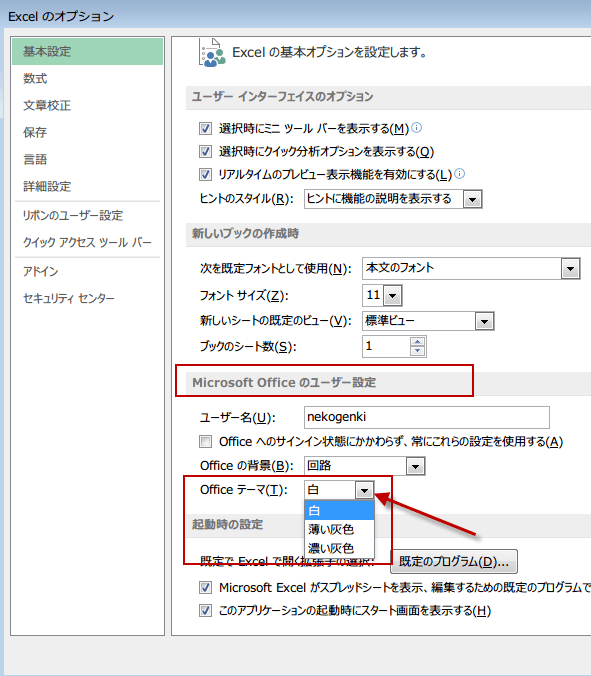
ExcelのオプションWindowが開くので、基本設定メニューから、Officeテーマの白、薄い灰色、濃い灰色から選択します。
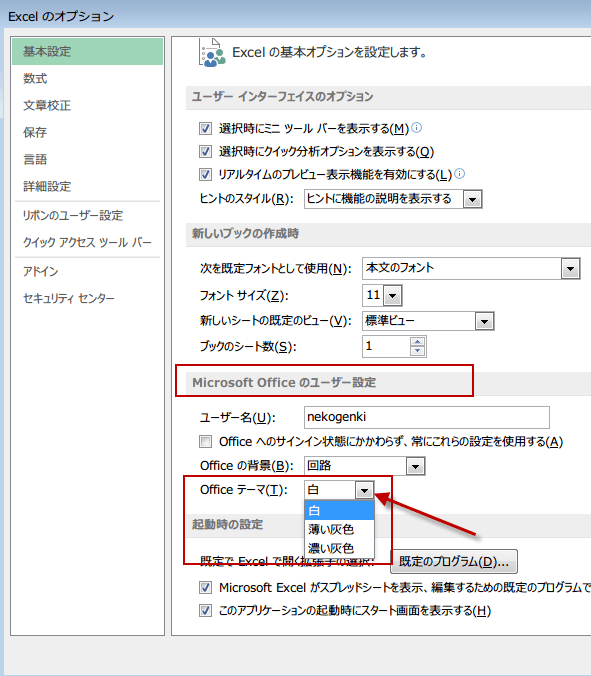
テーマ白の場合、作業する環境によっては、見づらいかもしれません。
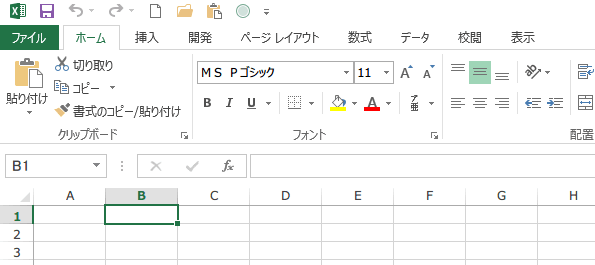
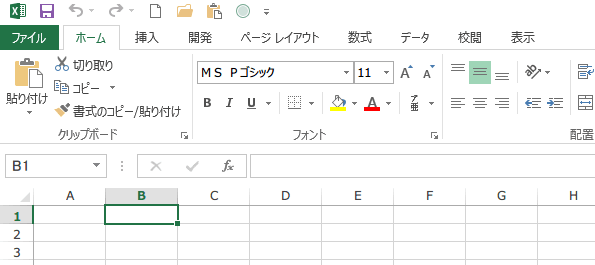
テーマ薄い灰色の場合、いくらか見やすくなりました。
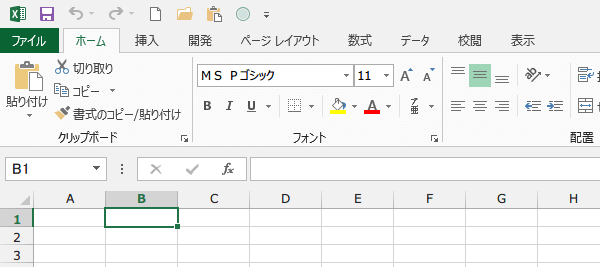
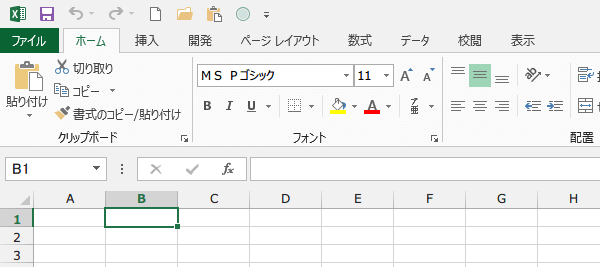
テーマ濃い灰色の場合、タブまで黒く(ダークグレー?)なりました。